Настройки Vegas 6.0
Содержание материала
В закладке General основные настройки программы.
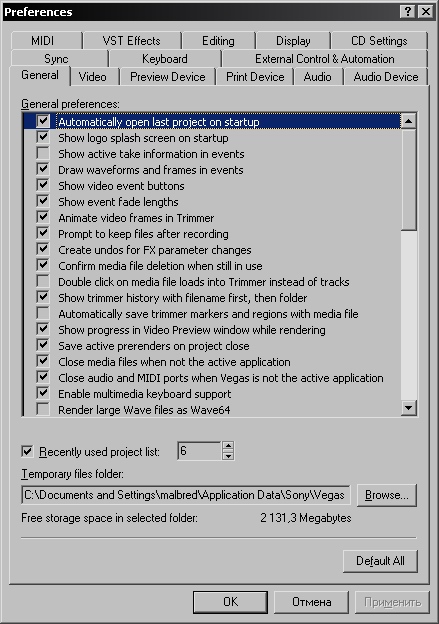
Пункт
Описание
Automatically open last project on startup
При запуске программы автоматически открывает проект, с которым Вы работали последний раз.
Show logo splash screen on startup
Показывает при запуске программы экран-логотип с данными программы.
Animate video frames in Trimmer
Включение анимированного просмотра видео в Trimmer.
Prompt to keep files after recording
Включает диалог выбора названия и пути сохранения файлов после записи.
Create undos for FX parameter changes
Включает возможность отмены каждого изменения, сделанного в настройках эффектов.
Confirm media deletion when still in use
Включает запрос на подтверждение удаления из проекта файла, который находится на таймлайне. Помогает избежать случайного удаления используемого файла.
Double-click on media file loads into Trimmer instead of tracks
По двойному щелчку открывает файл в Триммере, а не на Таймлайне.
Show Trimmer history with filename first, then folder
Переворачивает порядок отображения информации в списке Trimmer History.
Automatically save Trimmer markers and regions with media file
Позволяет автоматически сохранять в файле информацию о расставленных в Триммере метках.
Show progress in Video Preview window while rendering
Включает показ обрабатываемых кадров в окне Video Preview во время просчета.
Save active prerenders on project close
Включает сохранение файлов временного просчета при закрытии программы.
Close media files when not the active application
Разрешает возможность полного доступа (редактирование, переименование, удаление и п.д.) к файлам, использованным в проекте, когда окно Vegas становится неактивным (свернуто или открыто другое окно или программа). На файлах в Таймлайне в это время появляется надпись Media offline.
Close audio and MIDI ports when Vegas is not the active application
Освобождает аудио и MIDI порты звуковой карты, когда окно Vegas становится неактивным (свернуто или открыто другое окно или программа).
Enable multimedia keyboard support
Включение поддержки клавиш мультимедийной клавиатуры.
Render large Wave files as Wave64
Формат .wav имеет ограничение по объему файла ~2GB. Включение данной функции разрешает просчет более длинных звуковых файлов в формат Wave64, который поддерживается только программами Sony (Sonic Foundry).
Automatically name regions and markers if not playing
Включает предложение задать вручную имена для добавляемых в проект меток.
Ignore third-party DV codecs
Игнорирует использование установленных в системе DV кодеков, отдавая приоритет встроенному в Vegas DV кодеку.
Use Microsoft DV codec
При включении Vegas будет использовать только Microsoft DV codec для просмотра и просчета в DV. Поможет решить проблемы с отображением видео, сжатого именно этим (далеко не самым лучшим по качеству) кодеком.
Strictly conform to AVI2 specification
Включает строгое соответствие просчитываемых, AVI файлов спецификации "AVI2 specification". В том числе ограничение размера ~2GB.
Disable multiprocessor AVI rendering
Отключает поддержку многопроцессорности при просчете AVI файлов. Не отключает других встроенных функций поддержки многопроцессорности.
Allow pulldown removal when opening 24p DV
Включает возможность автоматического преобразования открываемых Телециненых (pulldown) NTSC 29.97 fps interlaced видео файлов исходный формат 23.97fps progressive. Включает возможность автоматического преобразования открываемых Телециненых (pulldown) NTSC 29.97 fps interlaced видео файлов исходный формат 23.97fps progressive.
Create project file backups (.veg.bak)
Включает функцию резервного копирования ранее сохраненного проекта Vegas. Таким образом ранее сохраненный файл проекта не перезаписывается, а сохраняется отдельным файлом с расширением .veg.bak. В случае необходимости возврата к ранее сохраненному проекту достаточно переименовать его расширение в .veg и открыть в программе.
Use Net Notify to stay informed about Sony products
Если компьютер подключен к Интернету, то данная функция позволяет автоматически проверять наличие обновлений при запуске Vegas.
Enable autosave
Включает возможность автосохранения проектов. Через заданный интервал времени Vegas будет сам сохранять проект, а в случае зависания, при следующем запуске предложит открыть атосохраненный проект. Такие проекты хранятся в папке временных файлов, а основной, в ручную сохраненный проект при автосохранении не изменяется.
Use linear scrub range
Режим эмулирования Jog/Shuttle (протаскивание курсора мышкой или кнопками J K L). При включении функции передвижение курсора будет линейным, в противном случае скорость воспроизведения будет нарастать по мере протягивания курсора. Режим эмулирования Jog/Shuttle (протаскивание курсора мышкой или кнопками J K L). При включении функции передвижение курсора будет линейным, в противном случае скорость воспроизведения будет нарастать по мере протягивания курсора.
Allow Ctrl+drag cursor style scrub over events
Включает возможность протягивания курсора мышкой за любую его часть, а не только за верхушку, при удержании Ctrl.
Make spacebar and F12 Play/Pause instead of Play/Stop
Переключает в режим Play/Pause по нажатию на клавишу "пробел" или F12. Если не установлено, то пробел или F12 работают в режиме Play/Stop, а Play/Pause управляется клавишей Enter.
Always draw marker lines
Включает прорисовку вертикальных линий маркеров на таймлайне Vegas. В противном случае будут отображаться только флажки над таймлайном, а вертикальные линии отображаться в режиме Snapping. Включает прорисовку вертикальных линий маркеров на таймлайне Vegas. В противном случае будут отображаться только флажки над таймлайном, а вертикальные линии отображаться в режиме Snapping.
Build 8-bit peak files
Режим использования 8-битных peak-файлов, вместо 16-битных. Это позволяет более быстро строить peak-файлы, но прорисовка формы волны звуковых файлов на таймлайне при увеличении будет иметь ступенчатый характер.
Disable popup animations
Отключение всплывающих подсказок при наведении мышки на элементы интерфейса Vegas.
Automatically hide docking area
Включает развертывание таймлайна на все окно при наведении на него курсора мыши. Включение данного режима также возможно из основного интерфейса программы.
Build peaks for visible events only
Включает построение peak-файлов только для фрагментов, видимых в данный момент на таймлайне.
Keep bypassed FX running
Оставляет запущенными алгоритмы эффектов в режиме их обхода. Это не даст паузы в режиме переключения сравнения материала с обработкой и без.
Enable joystick support
Включает поддержку управления программой с Джойстика.
Enable Windows XP theme support
Включение поддержки тем Windows XP.
Allow edit cursor to be dragged
Позволяет перемещать мышкой курсор, стоящий в точке начала или конца зоны выделения, без изменения границ выделения. Для изменения границ выделения в этом режиме нужно будет удерживать клавишу Shift.
Ignore fact chunk when opening compressed WAV files
Игнорирует считывание специфической информации в сжатых WAV файлах. Помогает в случае, если они открываются неправильно. Если вы изменили данную настройку уже после открытия такого файла, то для правильного отображения удалите соответствующие им временные прокси файлы (.sfap0).
Save media-usage relationships in active media library
Включает возможность сохранения информации об использовании файлов в различных проектах через Media Manager.
Enable Media Manager
Включает использование каталогизатора файлов Media Manager.
Use compatible method to read disc capacity
Включение расширенной проверки при неправильном определении объема диска во внешних подключаемых устройствах. Однако стандартный метод работает более быстро.
AAF Export - Use frame unit for audio
При экспорте проекта в AAF формат записывает отсчеты аудио в кадрах в секунду, а не как обычно в Герцах. Это бывает необходимо для правильного отображения таких файлов в других программах. Не используйте данную функцию если проект не содержит видео. Данная установка игнорируется при сохранении в формате Avid Legacy AAF File, так как такая функция уже заложена в этот формат.
Recently used project list
Отображает количество недавно открывавшихся проектов в меню File (максимум 9).
Temporary files folder
Выбор папки для хранения временных файлов. Когда Вы добавляете файлы с внешних отключаемых устройств они копируются во временную папку. Поэтому не забывайте проверять, очистилась ли эта папка после завершения работы. Но не удаляйте файлы, оставшиеся после неправильного или аварийного закрытия программы.
Free storage space in selected folder
Отображение объема свободного места во временной папке.
Default All
Сбрасывает установки закладки General до изначальных значений.
[--pagebreak--] Закладка Video служит для оптимизации обработки видео.
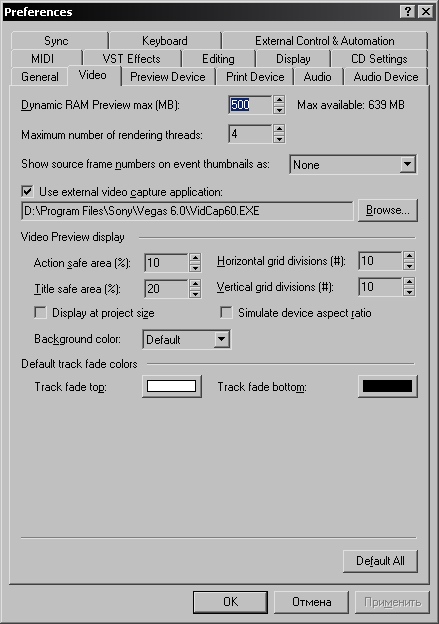
Пункт
Описание
Dynamic RAM preview max
Введите значение объема RAM которое Вы хотите выделить для построения Dynamic RAM Previews. Справа отображен максимально возможный размер. Вы должны оставить как минимум 64 мегабайта для работы самой программы.
Maximum number of rendering threads
Задайте максимальное количество процессорных конвейеров, задействованных в просчете файлов. Увеличение значения более реально имеющихся конвейеров не приведет к ускорению просчета. Например, для однопроцессорной машины выбор значения 2 не приведет к увеличению производительности. Уменьшение параметра до 3 на двухпроцессорной (или двухядерной однопроцессорной) машине высвободит один конвейер для работы других приложений. Не все видеоэффекты поддерживают многоконвейерный просчет. Те, которые НЕ поддерживают этого отмечены иконкой
![]() в окнах Plug-In Manager и Plug-In Chooser, или иконкой
в окнах Plug-In Manager и Plug-In Chooser, или иконкой ![]() в окне Video FX.
в окне Video FX.
Show source frame numbers on event thumbnails as
Включает показ номеров кадров при отображении видео на таймлайне. Возможны три варианта Frame Numbers, Time, или Timecode.
Action safe area (%)
Устанавливает процентное значение зоны безопасности видео.Эта зона отображается в окне Video Preview при нажатой кнопке Display Options
![]() и все что находится за ее пределами не будет видно на экране телевизора.
и все что находится за ее пределами не будет видно на экране телевизора.
Title safe area (%)
Устанавливает процентное значение зоны безопасности титров.Эта зона отображается в окне Video Preview при нажатой кнопке Display Options
![]() и все что находится внутри нее гарантировано будет видно на экране телевизора.
и все что находится внутри нее гарантировано будет видно на экране телевизора.
Horizontal grid divisions (#)
Выбор размера ячеек сетки, отображаемой в окне Video Preview window.
Vertical grid divisions (#)
Выбор размера ячеек сетки, отображаемой в окне Video Preview window. Отображение сетки помогает правильно располагать объекты на экране.
Display at project size
Устанавливает размер окна Video Preview равным размеру кадра, выбраного в свойствах проекта.
Simulate device aspect ratio
Отображает видео в окне Video Preview в квадратных пикселях. Это приведет к ускорению отображения кадров в окне Video Preview.
Стоит отключить данную опцию при высокоточной настройке (например хромакеинга или track motion) для правильного отображения элементов изображения.
Background color
Устанавливает цвет подложки в окне Video Preview.
Track fade top
Устанавливает цвет, для верхней точки огибающей fade-to-color (увод в цвет). Щелкните мышкой на цветном прамоугольнике для выбора цвета. Кнопка
![]() переключает между режимами RGB и HSL, а инструмент
переключает между режимами RGB и HSL, а инструмент ![]() позволяет захватить цвет с любого элемента экрана.
позволяет захватить цвет с любого элемента экрана.
Track fade bottom
Устанавливает цвет, для нижней точки огибающей fade-to-color (увод в цвет). Щелкните мышкой на цветном прамоугольнике для выбора цвета. Кнопка
![]() переключает между режимами RGB и HSL, а инструмент
переключает между режимами RGB и HSL, а инструмент ![]() позволяет захватить цвет с любого элемента экрана.
позволяет захватить цвет с любого элемента экрана.
Default All
Сбрасывает установки закладки Video до изначальных значений
[--pagebreak--] Используйте данную закладку для настройки параметров предварительного просмотра видео на внешнем мониторе. Видео предпросмотр будет передаваться через выбранное устройство на подключенный к нему монитор при нажатии кнопки Preview on External Monitor в ![]() окне Video Preview.
окне Video Preview.
Звук во время предпросмотра не передается на выбранное устройство, а только на выбранный выход звуковой карты.
Если Ваш проект содержит много слоев и/или эффектов, предварительный просмотр с полной частотой кадров может быть невозможен.
Воспользуйтесь функцией selective prerendering для предварительного просчета фрагментов проекта, которые не могут отображаться в реальном времени.
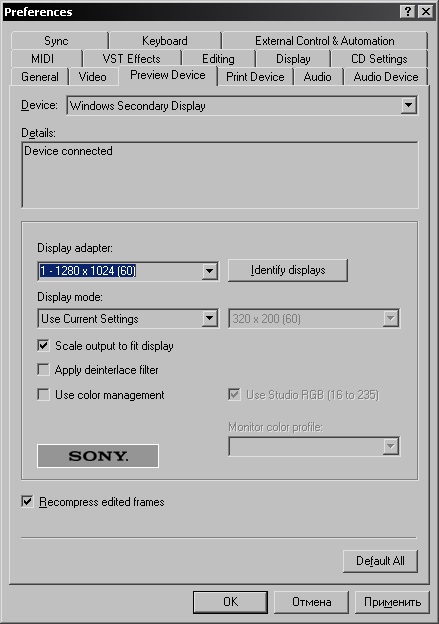
Типы подключения оборудования
Blackmagic Design DeckLink
OHCI-compliant IEEE 1394/DV (Fire Wire)
Windows Secondary Display (Присоединенный монитор)
Если номер монитора отобразится красным, значит графический адаптер не поддерживает 3D ускорение или оно отключено. Обратитесь к Windows настройкам Вашего графического адаптера, чтобы проверить возможность поддержки 3D и включить ее.
установка
Описание
Use Current Settings
Видео будет отображаться на мониторе в соответствии с установками выбранными в панели настроек монитора Windows Display Properties.
Automatic Size Settings
Vegas выберет оптимальные настройки разрешения и и частоты обновления в обход установок, выбранных в Windows Display Properties.
Pick Custom Settings
Вы можете указать предпочтительные значения вручную в обход установок, выбранных в Windows Display Properties.
Пункт Apply deinterlace filter может быть недоступен если графический адаптер не поддерживает пиксельные шейдеры.Отметьте пункт Use color management.
Укажите Use Studio RGB если исходное видео соответствует стандарту studio RGB color (диапазон 16-235) и Вы собираетесь просматривать его на компьютерном мониторе. При выборе этой опции диапазон studio RGB будет расширен до диапазона 0-255 для правильной цветопередачи на компьютерном мониторе.
Не используйте данную опцию если просмотр осуществляется на обычном ТВ или если исходное видео не соответствует стандарту studio RGB color.
Codec
Соответствие Studio RGB
Sony DV
Да
Microsoft DV
Нет
Matrox DV
Нет
MainConcept DV
Нет
Canopus
Да
Apple QuickTime DV
Нет
В строке Monitor color profile цветовой профиль, соответствующий Вашему монитору.
Вы можете запросить ICC/ICM цветовой профиль у производителя монитора или создать собственный, если имеете калибровочную систему.
Пункт Use color management может быть недоступен если графический адаптер не поддерживает возможность регулировки gamma adjustment.
[--pagebreak--] Закладка Audio служит для настройки опций воспроизведения и записи звука.
Пункт
Описание
Waveform display while recording
Выберите одну из установок прорисовки огибающей звука (Waveform) в режиме записи:
Don't show waveforms
Огибающая не будет пририсовываться не на одной из дорожек до завершения процесса записи.
Show waveforms for a single track
Показ огибающей только для той дорожки, на которую ведется запись. Если Вы ведете запись сразу на несколько дорожек, огибающие отображаться не будут.
Show all waveforms
Показывать огибающую звука для всех дорожек.
Normalize peak level (dB)
Устанавливает желаемое значение максимального пикового уровня (Peak Level). До этого значения будут усиливаться максимальные уровни звука при использовании функции Нормализации Switches > Normalize.
Import audio at project tempo
При выборе этой опции музыкальный темп закольцованных звуковых фрагментов, созданных в Sony ACID (ACID loops), будут подгоняться под установки музыкального темпа, указанного в Аудио свойствах Вашего проекта при добавлении их на Таймлайн или проигрывании в окне Проводника Vegas.
В противном случае встроенная информация о музыкальном темпе будет игнорироваться.
Preferred audio editor
Указывается предпочтительный внешний звуковой редактор, в который могут отправляться звуковые файлы из проекта Vegas для дополнительного редактирования. Если в системе установлен Sound Forge, он будет занесен в данную строку автоматически. Для выбора другого редактора нажмите Browse и укажите путь к его основному исполняемому файлу (*.exe) .
Metronome
Выберите Use default metronome sounds для использования встроенных звуков метронома , или нажмите Use custom metronome sounds , чтобы указать другие файлы, которые будут использованы в качестве Normal и Accent звуков метронома.
Default All
Сброс настроек закладки Audio.
[--pagebreak--] В закладке Audio Device производится выбор и настройка устройств воспроизведения и записи звука.
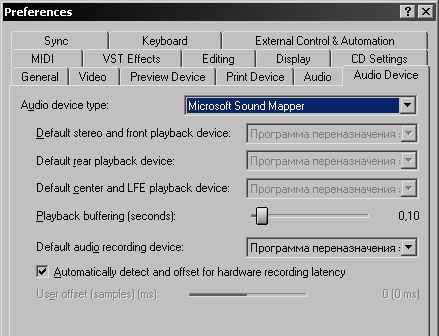
Пункт
Описание
Audio device type
Задается тип звукового драйвера. Microsoft Sound Mapper является значением по умолчанию. Если Вы хотите воспользоваться специфическими возможностями звуковой карты, выбирайте Windows Classic Wave Driver или ASIO и указывайте устройства Default Stereo and Front playback device.
Нажмите кнопку Advanced для настройки дополнительных свойств звуковой карты.
Default stereo and front playback device
Выберите устройство для воспроизведения стерео звука и фронтальных каналов в проекте 5.1 surround. Установка Microsoft Sound Mapper позволяет операционной системе выбрать для этого предпочтительное устройство.
При выборе Microsoft Sound Mapper отключается возможность посыла сигналов на выходы разных звуковых карт.
Default rear playback device
Укажите устройство для воспроизведения тыловых каналов в проекте 5.1 surround.
Default center and LFE playback device
Укажите устройство для воспроизведения центрального канала и сабвуфера в проекте 5.1 surround.
Playback buffering (seconds)
Регулятор устанавливает размер звукового буфера перед началом воспроизведения (для устранения возможного заикания).
Не стоит сильно завишать этот параметр. Для правильной установки начните со значения 0.25 и запустите воспроизведение. Подвигайте регуляторы уровня на дорожках и в микшере программы. Если слышны заикания, понемногу увеличивайте размер буфера, пока заикания не исчезнут.
Если не удается избавиться от заикания звука с помощью этого параметра, Вам придется уменьшить количество одновременно воспроизводимых звуковых дорожек иили количество примененных звуковых эффектов. Может даже установить больший объем памяти RAM в компьютер или прикупить более быстрый HDD.
Default audio recording device
Выберите устройство записи звука. Установка Microsoft Sound Mapper позволяет операционной системе выбрать для этого предпочтительное устройство.
Automatically detect and offset for hardware recording latency
Включение автоматической компенсации задержки между временем запуска процесса записи и инициализацией записывающих функций звуковой карты.
Убрав галочку с этого пункта Вы можете установить значение компенсации вручную с помощью регулятора User Offset (удерживайте Ctrl для более точной настройки).
Default All
Сброс всех настроек закладки Audio Device.
[--pagebreak--] Закладка выбора MIDI устройств.
Пункт
Описание
Make these devices available for MIDI output
Выбор выходных MIDI устройств.
Make these devices available for MIDI input
Выбор входных MIDI устройств.
Default All
Сброс настроек закладки MIDI.
[--pagebreak--] Выбор папок размещения установленных VST эффектов.
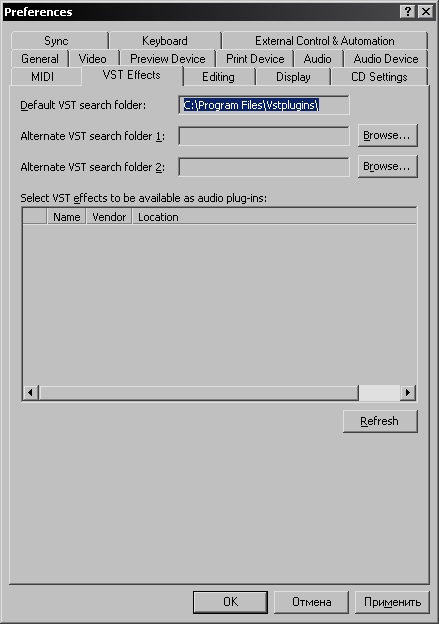
Пункт
Описание
Default VST search folder
Папка для первоочередного поиска установленных VST эффектов.
Alternate VST search folder 1/2
Укажите, нажав кнопку Browse дополнительные папки с установленными VST эффектами.
Select VST effects to be available as audio plug-ins
Укажите для найденных VST эффектов, нужно ли чтобы он был доступен в Vegas. Уберите галочку чтобы исключить эффект из списка доступных Vegas.
При использовании VST plug-in, Vegas блокирует возможность его удаления из списка доступных во время работы с проектом. Такие эффекты обозначены знаком ![]() .
.
[--pagebreak--] На данной закладке устанавливаются основные параметры редактирования файлов на таймлайне Vegas.
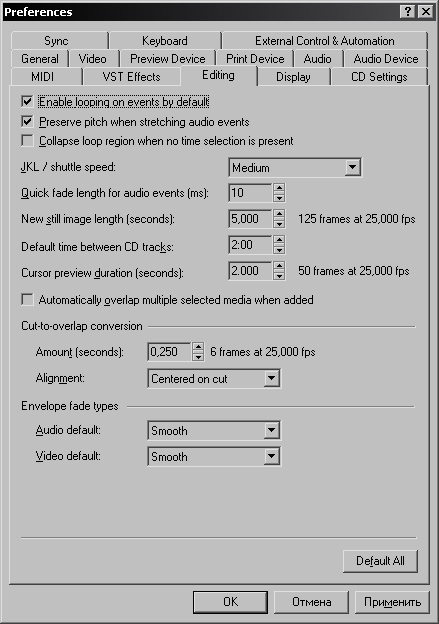
Пункт
Описание
Enable looping on events by default
Устанавливает по умолчанию для всех фрагментов ключ зацикливания - Loop.
Если эта опция включена, то при растягивании фрагмента более его реальной длины он будет зацикливаться. Если отключена - будет отображаться крайний "замороженый" кадр.
Preserve pitch when stretching audio events
Изменение длины звукового фрагмента без изменения тональности. Если данная функция выключена, то при растягивании края фрагмента с удержанием Ctrl, вместе с изменением длительности фрагмента будет изменяться и тональность звука.
Если изменить этот параметр в процессе работы с проектом, то изменения коснутся только вновь добавляемых на таймлайн фрагментов.
Collapse loop region when no time selection is present
При установке этой опции зона закольцовки (loop region) будет сбрасываться при снятии выделения зоны таймлайна.
JKL /shuttle speed
Предлагается выбрать из списка скорость перемещения курсора управлении им (scrubbing) с помощью клавиатурных кнопок J K L и ручки Jog-Shuttle внешнего контроллера.
Quick fade length for audio events
Задает длительность быстрого затухания краев звуковых фрагментов, создаваемых при их разрезании. При установке 0 ms быстрое затухание краев выполняться не будет.
Также используйте команду Options > Quickfade Audio Edits ![]() для включения/отключения быстрого затухания краев звуковых фрагментов.
для включения/отключения быстрого затухания краев звуковых фрагментов.
New still image length
Задает длительность создаваемого фрагмента при добавлении на таймлайн графических файлов (стоп-кадров).
Default time between CD tracks
Задает промежуток при перетаскивании из окна Project Media на таймлайн звуковых фрагментов при создании проекта для записи audio CD.
Cursor preview duration
Задает длительность предварительного просмотра зоны курсора (Cursor preview).
Просмотр зоны курсора производится нажатием "0" на цифровой части клавиатуры. При этом создается временное выделение зоны таймлайна (указанной здесь длины) с центром в месте расположения курсора и автоматически начинается воспроизведение.
Cursor preview будет повторяться при нажатии кнопки зацикливания Loop Playback ![]() .
.
Automatically overlap multiple selected media when added
Опция задает установку автоматического нахлеста при добавлении сразу нескольких фрагментов на таймлайн. Если эта опция не выбрана, фрагменты расположутся на таймлайне друг за другом стык встык.
Автоматический нахлест будет работать только при включенном режиме Automatic Crossfades ![]() .
.
Cut-to-overlap conversion
Место расположения фрагментов таймлайна стык встык может быть преобразовано в переход между этими фрагментами. Для этого нужно перетащить на место стыка выбранный переход из окна Transitions или правым щелчком на месте стыка выбрать Transition и указать его тип. Длительность перехода будет соответствовать заданной в предыдущем пункте. При этом фрагменты надвинутся друг на друга, образовав нахлест, параметры которого задаются следующими опциями:
Before cut
Конец нахлеста будет расположен в месте курсора.
Centered on cut
Положение курсора задает середину нахлеста.
After cut
Начало нахлеста будет в точке курсора.
Envelope fade types
Выбираются типы кривой затухания для фрагментов звука Audio default и видео Video default. Также тип может быть изменен правым щелчком на зоне затухания в списке Fade Type. Производимый здесь выбор не касается огибающих (Envelopes).
Default All
Сброс установок закладки Editing.
[--pagebreak--] Данная закладка позволяет изменить цвета отображения некоторых элементов интерфейса Vegas.
![]()
Пункт
Описание
Track colors
Изменение цветов маркировки дорожек на таймлайне.
Выберите дорожку из списка Track и щелкните на цветной прямоугольник для смены цвета.
Нажмите кнопку ![]() для переключения режимов выбора цвета между RGB и HSL или с помощью пипетки
для переключения режимов выбора цвета между RGB и HSL или с помощью пипетки ![]() захватите цвет любого элемента экрана.
захватите цвет любого элемента экрана.
При нажатии OK или Apply все цветовые маркировки дорожек будут обновлены.
Envelope Colors
Выбрав тип огибающей из списка Envelope type измените ее цвет по методике, указанной в предыдущем пункте.
Icon color saturation
Регулирует цветовую насыщенность иконок кнопок управления.
Icon color tint
Регулирует интенсивность свечения иконок кнопок управления.
Default All
Сброс всех настроек закладки Display.
[--pagebreak--] Закладка определяет параметры работы Vegas с CD приводами.
Пункт
Описание
Burn drive
Выберите из списка доступный CD привод для записи и считывания треков.
Burn speed
Выберите из списка предпочтительную скорость записи CD для выбранного привода.
Extract optimization
Регулировка позволяющая избавиться от возможных пропусков и искажений звука в считываемых треках Audio CD.
Autoname extracted tracks
Опция позволяет автоматически присвоить имена трекам, извлеченным с Audio CD. Имя будет состоять из серийного номера диска и номера трека.
Если эта опция не выбрана, Вам будет предложено задать имя для каждого извлеченного трека вручную.
Use strict Red Book specification for DAO validation
Отметьте данную опцию если хотите получать предупреждения о несоответствиях Вашего проекта Audio CD каким-либо требованиям стандарта Red Book.
Игнорирование данных предупреждений в любом случае не приведет к нечитаемости созданного Audio CD.
Include wide SCSI devices when searching for drives
Включает сканирование SCSI устройств при поиске доступных CD приводов.
Данная функция поможет Vegas правильно определять некоторые внешние USB устройства, которые в системе могут определяться как SCSI.
Skip drive database; autodetect drive capabilities on startup
Игнорирует внутренний файл программы с имеющимися конфигурациями известных CD приводов. Запрашивает параметры привода из его прошивки.
Поможет в случае возникновения проблемм при установках параметров записи CD.
[--pagebreak--] Параметры настройки MIDI синхронизации с другими программами и внешними устройствами.
Sync Settings
Установки, задающие способ генерирования MIDI таймкода.
Пункт
Описание
Generate MIDI Timecode settings
Установки генерирования MIDI timecode.
Output device
Определяет устройство MIDI на которое будет посылаться MIDI timecode. MTC slave также должно быть задано для этого устройства.
Frame rate
Параметр, задающий частоту (frame rate) для генерируемого MIDI timecode. MTC slave нужно выставить на эту же частоту.
Generate MIDI Clock settings
Установки генерирования MIDI clock.
Output device
Определяет устройство MIDI на которое будет посылаться MIDI clock. MIDI clock slave должен быть установлен для этого устройства.
Trigger from MIDI Timecode settings
Установки, задающие параметры приема MIDI timecode от других программ или внешних устройств.
Input device
Определяет MIDI устройство, с которого подается MIDI timecode. MTC master должно быть выставлено для этого устройства.
Frame rate
Определяет частоту (frame rate), с которой MTC master посылает таймкод в Vegas.
Advanced
Предоставляет доступ к расширенным настройкам MIDI синхронизации.
MIDI Timecode Input - Advanced Settings
Настройки MIDI Timecode Input доступны после нажатия кнопки Advanced.
Пункт
Описание
Free-wheel for time code loss
Выбрать, чтобы воспроизведение продолжалось в случае кратковременной потери таймкода. Однако при частой потере таймкода следует выяснить причину этого.
Free-wheel slack time
Задает промежуток времени после прекращения передачи таймкода, после которого таймкод будет считаться именно потеряным.
Free-wheel playback time
Задает следующий промежуток времени, в течении которого устройство не реагирует на пропадание таймкода.
Synchronization delay time
Устанавливает промежуток времени, необходимый для синхронизации с поступающим таймкодом.
Для медленных компьютеров рекомендуется ставить около 2х секунд. Для более быстрых - можно меньше.
Установка слишком низких значений может привести к изменению тональности в начале воспроизведения.
Offset adjust
Устранение отставания или опережения MTC генератора, с шагом в четверть фрейма.
MIDI Timecode Output - Advanced Settings
Расширенные настройки для входного устройства MTC (MIDI timecode).
Full-frame message generation :. Определяет посыл полноформатного (full-frame) таймкода при выборе Generate MIDI Timecode. Full-frame посылы используются внешними синхронизируемыми устройствами для точного определения точки старта синхронизации. Ленточным устройствам особенно необходим full-frame посыл для точного позиционирования лентопротяга. Некоторые же устройства игнорируют эти сообщения и даже могут с ними неправильно работать.
Обратитесь к документации устройства для определения поддержки full-frame сообщений.
MIDI Clock Output - Advanced Settings Расширенные настройки MIDI Clock Output доступны после нажатия кнопки Advanced.
Пункт
Описание
Send Start instead of Continue when beginning playback
Выбор посыла команды Start вместо Continue при выборе Generate MIDI Clock.
Некоторые старые устройства, поддерживающие MIDI clock не распознают команду Continue (Продолжить) и должны начинать воспроизведения каждый раз сначала.
Song Position Pointer generation
Определяет момент посыла Song Position Pointer сигнала в режиме Generate MIDI Clock. Song Position Pointer сообщения используются MIDI программами и устройствами для более точного поиска точки старта синхронизирования.
[--pagebreak--] Закладка позволяет изменить клавиатурные команды (keyboard shortcuts), управляющие функциями Vegas.
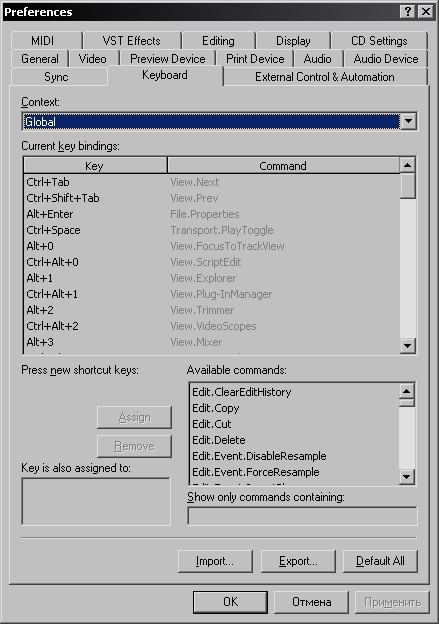
Графа Current key bindings отображает действующие на данный момент клавиатурные команды. Выберите команду из списка Context чтобы посмотреть присвоенное ей клавиатурное сочетание.
Изменение или создание сочетаний клавиш
- В списке Context выберите команду, для выполнения которой хотите сменить сочетание кнопок или укажите Global для просмотра всех клавиатурных команд Vegas.
Содержание списков Current Key Bindings и Available commands зависит от выбора в списке Context. - Выберите доступную команду в списке Available commands.
Можно вводить текст в графе Show only commands containing для поиска команды по названию. - Нажмите Press new shortcut keys box и нажмите комбинацию кнопок, присваиваимую данной команде.
- Нажмите кнопку Assign для присвоения клавиатурной комбинации команде, выбранной в списке Available commands.
Загрузка списока сочетаний клавиш - Нажмите кнопкуImport и выберите *.ini файл, содержащий сохраненный список клавиатурных команд.
Сохранить список сочетаний клавиш - Нажмите кнопку Export и укажите имя * .ini файла, в который хотите сохранить список клавиатурных команд.
Вернуться к настройкам "По-умолчанию" - Нажмите Default All для сброса сделанных установок клавиатурных команд.
[--pagebreak--] Функции Vegas, поддерживающие Automation могут управляться от внешних устройств. В свою очередь Vegas может управлять внешними устройствами, поддерживающими такую возможность.
Можно подключить одно устройство Mackie Control Universal и до пяти устройств generic MIDI.
Пункт Описание Smooth and thin automation data after recording В процессе записи в режиме Аutomation Vegas создает сколь возможно много точек управляющих огибающих и ключевых точек (keyframes), чтобы наиболее точно передать все произведенные Вами регулировки в процесе записи.
Выберите данную опцию чтобы уменьшить количество таких точек по окончании записи.Set controls to default values when automation is turned off Отметьте этот пункт, если хотите вернуть положения регуляторов в их стандартное состояние при отключении режима Automation.
Параметры встроенных эффектов возвращаются при этом к положениям, выставленным при последнем их использовании в ручном режиме.Available devices Выберите из списка подключаемое устройство и нажмите кнопку Add. При добавлении устройств загружаются их настройки, выставленные по умолчанию. Active control devices Список Добавленных Вами устройств.
Для настройки работы выбранного устройства нужно дважды щелкнуть мышкой по его названию.





